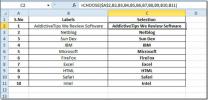Додавање графикона у ПоверПоинт 2010
Будући да су презентације најбољи канал за резимирање огромног садржаја, креирање графикона података то би учинило на много ефикаснији и ефикаснији начин. Уместо да прикажете комплетан скуп података, можете направити графикон из њега и директно га користити у презентацији. Помоћу ПоверПоинт 2010, можете да креирате графиконе у презентацији и синхронизујете их са Екцел прорачунском таблицом да бисте модификовали, додали и формулисали скуп података. Када креирате презентацију у програму ПоверПоинт 2010, отвара се Екцел лист који вам омогућава да унесете вредности података и поставите поља и редове према вашим захтевима.
За почетак покрените ПоверПоинт 2010 и отворите презентацијски дијапозитив на који требате уметнути графиконе. Уклоните неред на клизачу према вашим потребама и помакните се до картице Уметање и кликните Графикон.
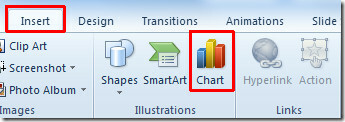
Појавит ће се дијалог Уметање графикона, који приказује више врста графикона. Као и Екцел 2010, омогућава вам да одаберете предложак графикона који најбоље одговара вашем скупу података. Поред тога, можете изабрати врсту графикона који желите да уметнете у слајд. То укључује бројне типове графикона, укључујући колону, линију, пита, бар, површину, Кс И (расипање), залиху, површину, крофне, мехур и радар. Одабир врсте графикона са леве стране показује различите стилове графикона. Одаберите потребну врсту графикона и из главног дијалога одаберите стил графикона. У нашем случају убацујемо једноставан графикон колона.
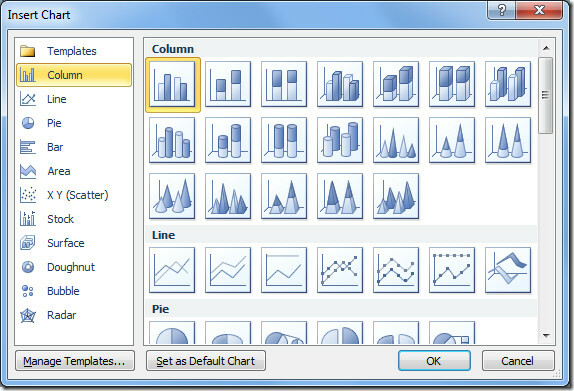
На презентацији ће приказати огледни графикон и отворити Екцел прорачунску таблицу испуњену узорком података.
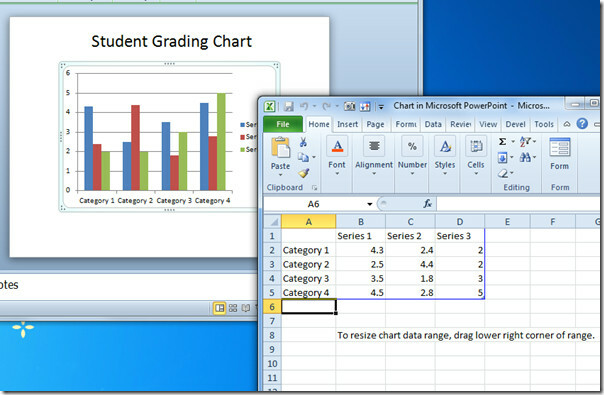
Започните прављење графикона измјеном вриједности у скупу података прорачунских таблица. Занимљиво је да ћете приметити несметану синхронизацију између графикона, легенде графикона и скупа прорачунских табела. Дакле, промена категорија у табели ће се одразити у наслову легенде.
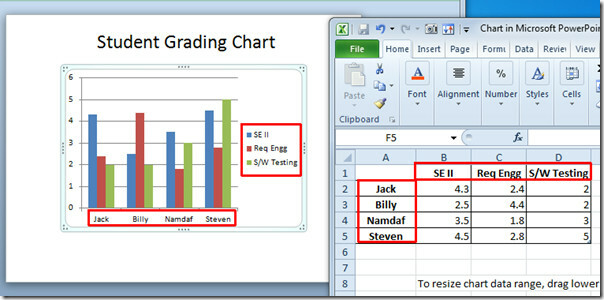
Почните да мењате вредности узорака базе података у складу са захтевима. Када се модификује, презентацијски дијапозитив аутоматски ће променити величину и вредности осовина графикона како би одразио промене.
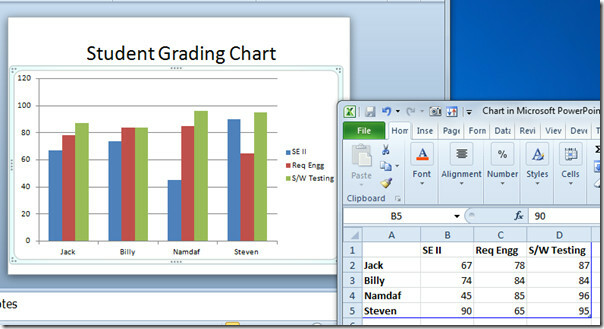
Када завршите, затворите табелу програма Екцел. ПоверПоинт 2010 представља значајно побољшане дизајне дизајна и стилове. Да бисте украсили графикон на жељени начин, при одабиру графикона видећете картице са специфичним таблицама у прозору ПоверПоинт. На картици Дизајн примените одговарајући стил са уграђене листе дизајна.

Одабрани стил ће се одмах примијенити преко њега.

За промену легенди, линија мреже, хоризонталне и вертикалне осе графикона, пређите на картицу Изглед и почните да их мењате у неколико кликова.
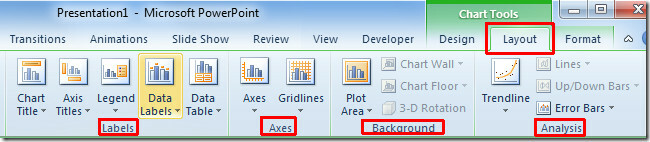
Такође можете да погледате претходно прегледане водиче Стисните слике у програму ПоверПоинт 2010 & Уређивање видео записа у програму ПоверПоинт 2010.
претраживање
Рецент Постс
Екцел 2010: и & ОР логичке функције
Користећи логичке функције које пружа Екцел 2010, могли бисмо приме...
Екцел 2010: ИНФО функција
Екцел ИНФО функција се користи за приказивање различитих врста инфо...
Екцел 2010: ИЗБОР функција
У Екцелу, ИЗБОР функција постаје врло згодна када требате вратити в...